
时间:2021-06-29 11:53:56 来源:www.win10xitong.com 作者:win10
相信各位网友在使用电脑的时候偶尔会遇到Win10电脑更新失败提示需要重启安装更新问题不知道如何处理,即使是平时能够自己动手能解决很多其他问题的网友要是面对Win10电脑更新失败提示需要重启安装更新也可能不知道怎么解决。要是没有人来帮你处理,或者你想靠自己解决Win10电脑更新失败提示需要重启安装更新问题的话,其实可以效仿小编的这个流程进行如下操作:1.Windows10系统中打开系统更新界面,提示需要重新启动,但是重新启动后,还是无法安装。2.右键点击Windows10左下角的开始按钮,在弹出菜单中选择“运行”菜单项就可以了。这么说肯定大家还是不是太明白,接下来就具体说说Win10电脑更新失败提示需要重启安装更新的解决法子。
步骤如下:
1.在Windows10系统中,系统更新界面打开,提示需要重启,但重启后仍然无法安装。

2.右键单击窗口10左下角的开始按钮,并在弹出菜单中选择“运行”菜单项。
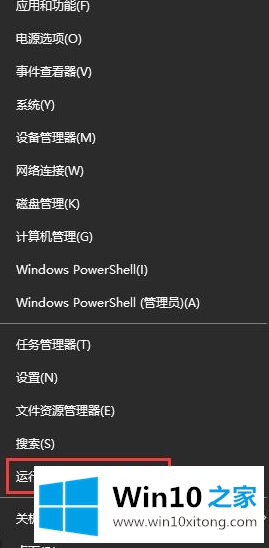
3.在打开的窗口10运行窗口中,输入命令services.msc,然后单击确定运行程序。
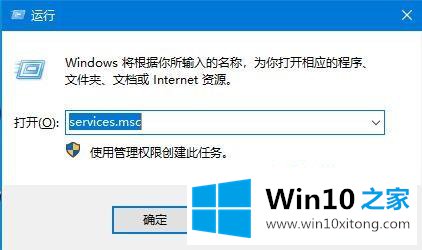
4.打开窗口10服务列表后,在列表中找到窗口更新服务项目,然后右键单击服务项目,并在弹出菜单中选择“停止”菜单项。
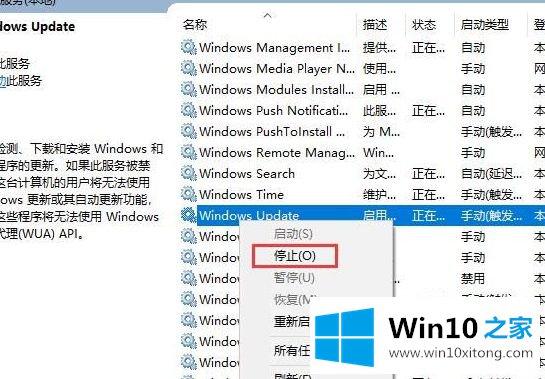
5.接下来,打开Windows资源管理器,然后找到文件夹C: \ Windows \软件分发。
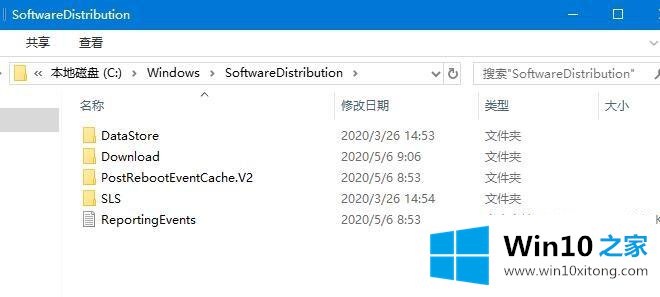
6.接下来,选择该文件夹中的“数据存储”和“下载”文件夹,然后右键单击这两个文件夹,并在弹出菜单中选择“删除”菜单项以删除这两个文件夹。
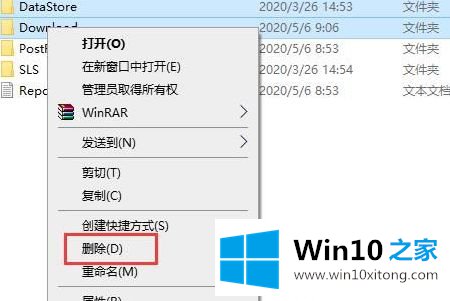
7.接下来,再次打开窗口服务窗口,右键单击窗口更新服务项目,并从弹出菜单中选择“开始”菜单项。
8.然后打开Windows设置窗口,点击窗口中的“更新和安全”图标;

9.如果你再次更新,你会发现你可以正常下载和安装新的补丁。
以上是提示Win10电脑更新失败的最佳解决方案教程,更新中难免会出现问题,只要采用以上方法,这个问题是可以解决的。
以上的全部内容就是说的关于Win10电脑更新失败提示需要重启安装更新的解决法子,如果问题还不能得到解决,可以用重装系统的办法进行解决,windows系统下载可以继续关注本站。